АИДА64 представляет собой программу, заключающую в себе множество функций для диагностики ПК. Данная программа известна достаточно давно (раньше она называлась Everest), считается самой распространенной.
Программа может предоставить пользователю полные сведения о программно-аппаратном обеспечении ПК. Посредством АИДА64 каждый пользователь получает возможность осуществить проверку ПК, выявить неполадки, связанные с матплатой, ОЗУ, ЦП, видеокартой, аудиокартой. Также АИДА64 показывает список инсталлированных приложений, драйверов. AIDA64 может тестировать производительность ПК, центрального процессора, проверять эффективность работы компьютерного «железа» и Сети.
Стресс тест AIDA64 пользователь может провести для того, чтобы:
- оценить, насколько стабильно работает компьютер после разгона;
- проверить, насколько эффективно работает охлаждение;
- протестировать качество оборудования, установленного в ПК.
Если у вас малопроизводительный ПК, перед началом стресс теста АИДА64 проверьте, не происходит ли перегрева ЦП при стандартной нагрузке. Температура процессорных ядер не должна превышать 45 градусов. Если температура больше, отложите стресс тест в AIDA64 на потом.
AIDA64 универсальная программа для диагностики компьютера или ноутбука.

Проверка стабильности ПК после разгона
Есть люди, которые занимаются тонким тюнингом «железа» ПК для повышения производительности. Они изменяют характеристики ПК, связанные с системной шиной и оперативной памятью. Они повышают множитель ЦП, увеличивают напряжение, которое питает его.
Увеличение определенных характеристик может спровоцировать нагревание оборудования, сделать работу ПК нестабильной. По этой причине оверклокеры во время настройки параметров часто проводят стресс тест оперативной памяти посредством AIDA64.
Оценка эффективности охлаждения
Стресс тест процессора посредством AIDA64, скачать которую можно в интернете, дает возможность обнаружить проблемы системы охлаждения. Во время теста ПК функционирует при высокой нагрузке, продуцирует большое количество тепла. Температурные показатели ЦП стремительно растут, что дает возможность проверить, насколько эффективно работает система охлаждения. Для выполнения теста нужно знать, как его проводить и где пользователи скачивают АИДА64.
Проверка качества оборудования
Зная, как сделать стресс тест посредством AIDA64, можно проверить качество оборудования, установленного в ПК. Во время проверки через АИДА64 оборудование ПК подвергается максимальной нагрузке, следовательно, проявляются все дефекты. Пользователь должен знать, как правильно делать тест.
Как провести стресс тест посредством AIDA64
Чтобы запустить стресс тест в AIDA64, нажмите на пункт «Сервис» в меню программы, кликните по «Тест стабильности системы». По умолчанию будет проведен стресс тест центрального процессора, а также стресс тест компьютерной оперативной памяти. Слева вверху есть окно. Проставьте в нем галочки в соответствующих пунктах, если желаете запустить стресс тест компьютерной видеокарты и жесткого диска.
Чтобы начать процедуру, нажмите на клавишу «Start». Чтобы на температурном графике было легче следить за параметрами каждого из процессорных ядер, можете снять галочки показа параметров матплаты и жесткого диска.
По графику АИДА64 удобно следить за динамикой нагрева. Однако больше пользы может принести вкладка «Statistics», включающая в себя статистику стресс теста компьютера посредством AIDA64. При нажатии на нее в программе AIDA64 можно посмотреть такие температурные параметры:
Стресс тест центрального процессора требуется останавливать собственноручно, нажимая на клавишу «Stop». Длиться стресс тест процессора в AIDA64 должен от получаса до часа. При проведении стресс теста центрального процессора не уходите далеко от компьютера, следите за его температурными показателями. При превышении критического порога сразу останавливайте стресс тест процессора AIDA64. Как это сделать – было написано выше.
О наличии неполадок с ЦП, оперативной памятью свидетельствует не только достижение критического порога, но и значительные различия между температурными показателями различных ядер. Разность температурных показателей при проведении стресс теста памяти в AIDA64 не должна превышать десяти градусов.
Сохранение результатов стресс теста видеокарты в AIDA64 осуществляется посредством клавиши «Save». Если найдено больше пяти ошибок, значит, с компьютером не все в порядке. Требуется устранить неполадки. Каждой найденной ошибке присваивается название того теста, во время которого она была выявлена.
Видео

A >
Тест на стабильность системы подразумевает нагрузки на каждый её элемент (ЦП, ОЗУ, диски и т.д.). С его помощью можно обнаружить неисправность того или иного компонента и вовремя применить меры.
Подготовка системы
Если у вас слабый компьютер, то перед проведением теста нужно посмотреть, не перегревается ли процессор при обычной нагрузке. Нормальная температура для ядер процессора в обычной нагрузке составляет 40-45 градусов. Если температура выше, то рекомендуется либо отказаться от тестирования, либо проводить его с осторожностью.
Данные ограничения обусловлены тем, что во время теста, процессор испытывает повышенные нагрузки, из-за чего (при условии, что ЦП перегревается даже в режиме обычной работы) температуры могут достигать критических значений в 90 и более градусов, что уже опасно для целостности самого процессора, материнской платы и компонентов, расположенных рядом.
Тестирование системы
Для того, чтобы начать тест на стабильность в AIDA64, в верхнем меню найдите пункт «Сервис» (находится в левой части). Нажмите по нему и в выпавшем меню найдите «Тест на стабильность системы».

Откроется отдельное окно, где будут находиться два графика, несколько пунктов на выбор и определённые кнопки в нижней панели. Обратите внимание на пункты, которые расположены сверху. Рассмотрим каждый из них подробнее:
- Stress CPU – при отметке этого пункта во время теста особо сильно будет нагружаться центральный процессор;
- Stress FPU – если отметить его, то нагрузка будет идти на кулер;
- Stress cache – тестируется кэш;
- Stress system memory – если отмечен этот пункт, то проводится тест оперативной памяти;
- Stress local disk – при отметке данного пункта тестируется жёсткий диск;
- Stress GPU – тестирование видеокарты.

Вы можете отметить их все, но в этом случае есть риск перегрузки системы, если та очень слабая. Перегрузка может повлечь за собой аварийную перезагрузку ПК, и это только в лучшем случае. При отметке сразу нескольких пунктов на графиках будет выводиться сразу несколько параметров, что делает работу с ними достаточно затруднительной, так как график будет засорён информацией.
Желательно изначально выбрать первые три пункта и провести тест по ним, а затем по последним двум. В этом случае будет меньше нагрузки на систему и графики будут более понятными. Однако если требуется полноценный тест системы, то придётся отметить все пункты.
Внизу расположены два графика. В первом показывается температура процессора. При помощи специальных пунктов можно просмотреть среднюю температуру по всему процессору или по отдельному ядру, также можно вывести все данные на один график. Второй график показывает процент нагрузки на процессор – CPU Usage. Ещё там есть такой пункт, как CPU Throttling.
При нормальной работе системы показатели данного пункта не должны превышать 0%. Если идёт превышение, значит, нужно прекращать тестирование и искать проблему в процессоре. Если значение дойдёт до 100%, то программа сама завершит работу, но, скорее всего, компьютер к этому времени уже сам перезагрузится.
Над графиками имеется специальное меню, при помощи которого можно просмотреть другие графики, например, напряжение и частоту процессора. В разделе Statistics можно увидеть краткую сводку по каждому из компонентов.
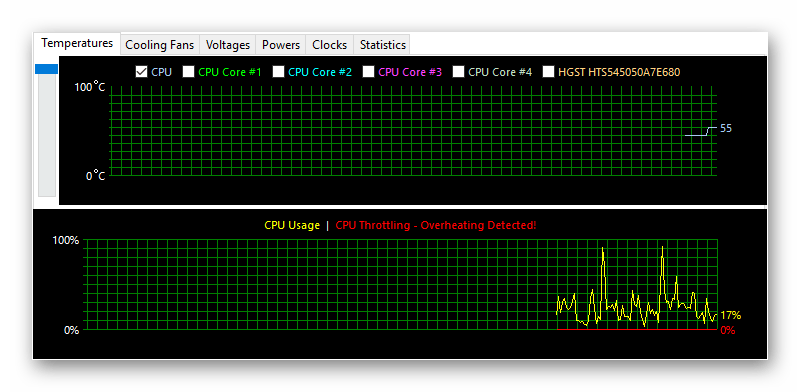
Для начала теста отметьте элементы, которые нужно протестировать в верхней части экрана. После чего нажмите на «Start» в нижней левой части окна. На тестирование желательно выделять около 30 минут.
Во время теста в окне, расположенном напротив пунктов для выбора вариантов, можно видеть обнаруженные ошибки и время их обнаружения. Пока будет идти тест, посматривайте на графики. При повышении температуры и/или при возрастающем проценте CPU Throttling немедленно прекращайте тестирование.
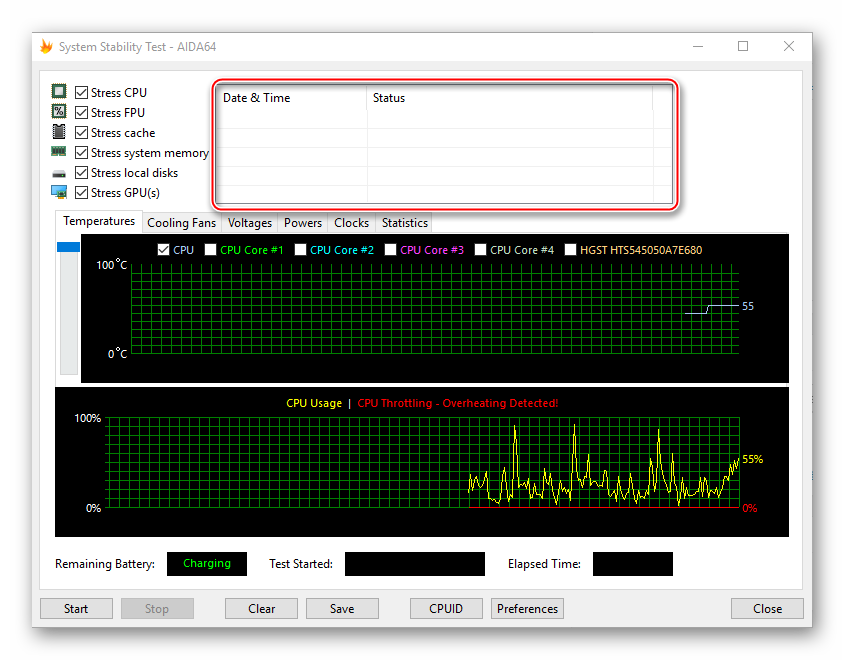
Для завершения нажмите на кнопку «Stop». Можете сохранить результаты при помощи «Save». Если обнаружено более 5 ошибок, то значит с компьютером не всё в порядке и их нужно немедленно исправить. К каждой обнаруженной ошибке присваивается имя того теста, в ходе которого та была обнаружена, например, Stress CPU.
Отблагодарите автора, поделитесь статьей в социальных сетях.
Здравствуйте, в этой статье я расскажу что такое тест стабильности системы на примере встроенной программы проверки стабильности от AIDA64. Также я покажу как его использовать и для чего он нужен.
Итак, приступим. Тест стабильности системы проводят, в основном, когда нужно выяснить на сколько стабильно будет работать система при различных нагрузках. Обычно его проводят пользователи, которые разгоняют свои процессоры или видеокарты. После разгона, желательно провести такой тест, чтобы выяснить, сможет ли система нормально функционировать при высоких нагрузках.
В нашем примере, я не производил разгон процессора, однако я покажу как работает этот тест. Первое что вам нужно сделать — запустить AIDA64. Эта программа создана для считывания информации о вашей системе и удобного отображения. Скачать эту программу можно бесплатной с официального сайта www.aida64.ru или перейдя по ссылке. Установите и запустите программу. Главное окно программы выглядит вот так:
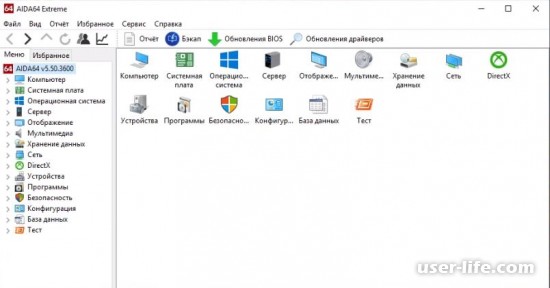
Теперь, чтобы протестировать вашу систему на стабильность, вам необходимо в верхнем меню выбрать пункт «Сервис» → «Тест стабильности системы»:
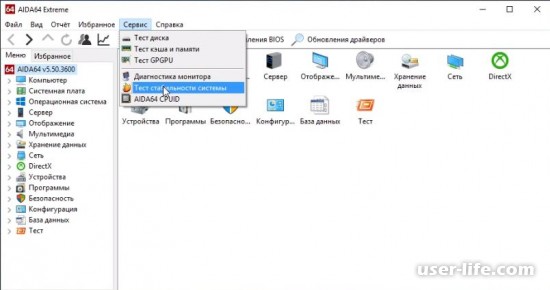
После чего, откроется окно, в котором есть несколько блоков. Слева, вы можете выбрать какие тесты будут производиться:
Stress CPU — стресс тест центрального процессора
Stress FPU — стресс тест модуля операций с плавающей запятой
Stress cache — стресс тест кеш-памяти
Stress system memory — стресс тест оперативной памяти
Stress local disks — стресс тест локальных дисков
Stress GPU(s) — стресс тест графического процессора
Справа, от этого списка, находится блок, в котором будет записываться лог проведенных тестов, где будет отмечаться время и дата начала проведения и конца:
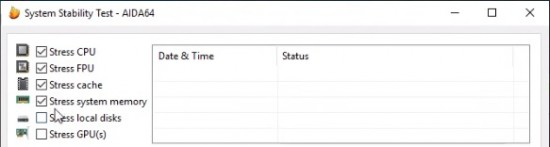
Ниже находится блок с графиками. На первом графике отображаются температуры различных устройство, а на втором — их нагрузка:
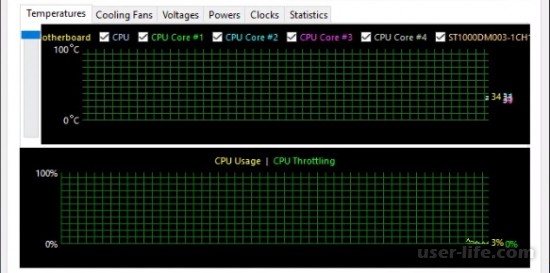
Ниже находится поле «Remaining Battery» для отображения оставшегося времени работы от батареи. «Test Started» — время начала теста. «Elapsed Time» — прошедшее время. Ну и в самом низу находятся кнопки управления:

Вы можете выбрать различные комбинации тестов и проводить различные комплексы тестов. Также, сразу после открытия окна стресс теста, вы можете видеть температуры ваших устройств и текущую нагрузку на CPU. CPU Throttling — это специальная система для пропуска тактов процессора, если он будет перегреваться. В этом случае на графике вы увидите сколько процентов тактов пропускает ваш процессор.
Также хотелось бы отметить, что иногда при проведении тестов видео-процессора, ваша видеокарта или видеодрайвер может перестать отвечать. Однажды при проведении такого теста, у меня перестала отвечать сама программа тестирования и было очень сложно остановить тест. Может быть такой случай что начнет моргать экран, от того что видеоядро перегружено. Вообщем, будьте осторожны с тестированием видеокарты.
Теперь вы можете выбрать нужный вам тест или комплекс текстов и нажать на кнопку «Start» для начала теста.
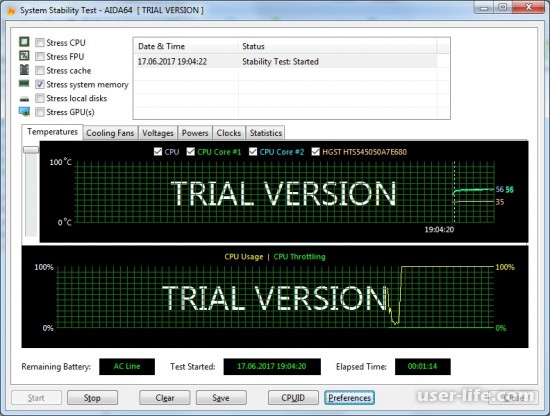
Вот так вот проходит стресс-тест оперативной памяти. На графиках можно наблюдать повышение температуры. CPU показывает нагрузку 100%. После остановки теста — нажатия кнопки «Stop» вы можете увидеть резкое понижение температуры:
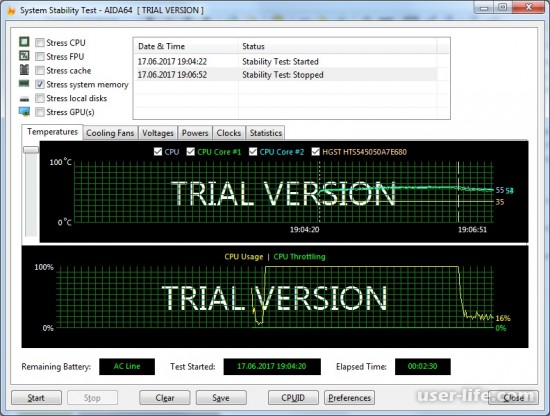
Главное правило при проведении таких тестов — следить за температурой устройств. Наперед узнайте нормальную и максимальную температуру ваших устройств.
Источник: auto-technologies.ru
АИДА 64 как пользоваться проверить стресс тест скачать бесплатно на русском


Всем привет! Поговорим про известную программу для тестирования системы AIDA64, которая предоставляет общую информацию о компьютере, температуре процессора, состоянии оперативной памяти , видеокарты, в общем обо всех основных компонентах без лишних значений на вкладке «Компьютер».
Меню программы AIDA64
Вкладка «Компьютер»
«Суммарная информация» — основные сведения обо всех компонентах компьютера: видеокарте, мониторе, звуковых картах, накопителях, устройствах ввода, сетевых адаптерах, периферийных устройствах, DMI;
«Имя компьютера» — все названия ПК;
«DMI» — расширенная информация о системе и «железе» — кэш-памяти, процессоре, портах, датчиках и др. Стоит отметить, что не всегда DMI верна — это зависит от производителя материнской платы. Если он заполнил таблицы DMI некорректно, любые приложения будут отображать показатели неверно;
«IPMI» — здесь пользователи смогут просмотреть отчет о системных событиях и датчиках IPMI;
«Разгон» — очень полезный раздел для юзеров, желающих заняться разгоном своих компьютеров. Тут есть все расширенные сведения о процессоре, системной плате, наборе микросхем, BIOS и GPU;
«Электропитание» — подраздел для владельцев ноутбуков, показывающий сведения о работе от аккумулятора;
«Портативный ПК» — вкладка с данными о совместимости, предназначенная для ноутбуков;
«Датчики» — тут вы сможете посмотреть температуры всех поддерживающих этот показатель компонентов, число оборотов вентиляторов, уровни напряжения, тока и мощности.
Системная плата
В этом разделе можно найти расширенную и специфическую информацию обо всех составляющих материнской платы.
«ЦП» — сведения, физические свойства процессора, производитель и ссылка на обновление драйверов, свойства ядер и уровень их загруженности;
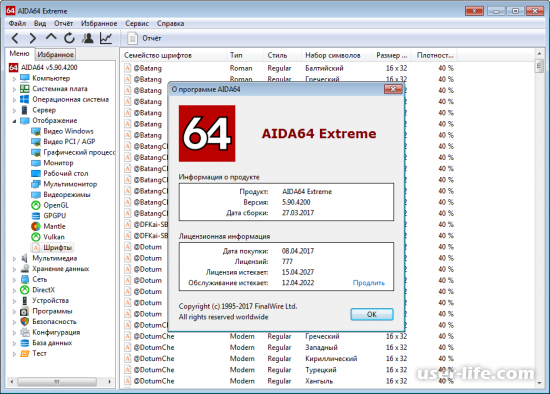
«CPUID» — подраздел с расширенными сведениями о процессоре, так называемый «паспорт» CPU. Все это нужно лишь узкой категории юзеров, обычным пользователям применять полученные данные практически негде;
«Системная плата» — расширенная информация о материнской плате: свойства платы, шины FSB, шины памяти, шины чипсета, физические параметры, производитель, ссылка на обновление драйверов и BIOS;
«Память» — количество свободной и занятой памяти физической и виртуальной, свойства PAE;
«SPD» — сведения об установленных модулях оперативной памяти;
«Чипсет» — подробное описание северного и южного моста;
«BIOS» — свойства BIOS материнской платы и видеокарты, производители;
«ACPI» — таблицы со способами и их параметрами управления электропитанием разных компонентов ПК.
Операционная система
Здесь собраны разные параметры Windows, которые помогут не только в информационных целях, но и в поиске и устранении каких-либо программных проблем, например, с конфликтом драйверов.
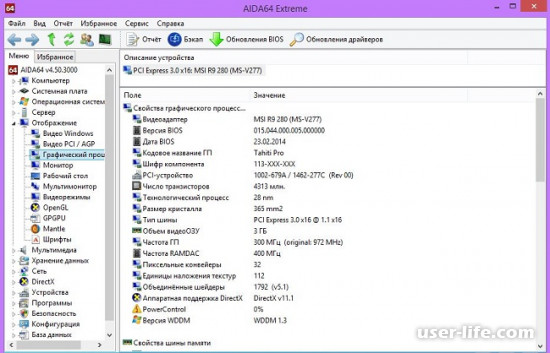
«Операционная система» — общие сведения об ОС: версия, язык, путь установки, лицензионный ключ, время работы ПК, версии системных компонентов, дополнительные функции Виндовс;
«Процессы» — программа дублирует работу встроенного «Диспетчера задач» и отображает запущенные процессы;
«Системные драйверы» — выведена информация об установленных драйверах, их описание, имя файла (.sys), версия;
«Службы» — показывает то же, что и системное приложение «Службы». Цвет слева от названия обозначает, включена ли она, а если нажать левой кнопкой мыши по службе, на панели сверху ее можно включить или отключить;
«Файлы AX» — список двоичных файлов, которые используются в разных программах;
«Файлы DLL» — список присутствующих в системе DLL-файлов с описанием их предназначения и версий;
«Сертификаты» — расширенная информация о сертификатах, используемых операционной системой;
«Время работы» — текущая сессия, статистика времени работы, количество BSOD.
Здесь полезное для себя найдут в первую очередь управляющие локальной сетью, администраторы ПК и учетных записей. Такая категория людей не нуждается в рассмотрении параметров — обычным юзерам они не нужны в принципе.
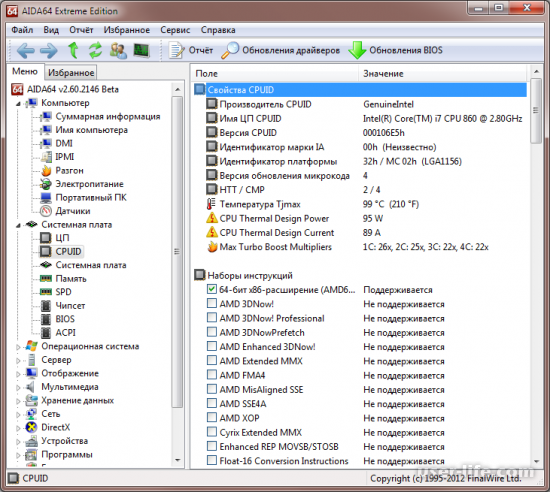
Тут вы сможете найти, какие директории в ОС — общие ресурсы, открытые файлы, параметры безопасности учетной записи, особенности входа пользователями в систему, список, свойства и функции пользователей, свойства локальных и глобальных групп.
Отображение
Здесь находится все, что так или иначе влияет на вывод информации. Это параметры аудиокарты, монитора, рабочего стола, мультимонитора (если подключено больше одного монитора), поддерживаемые режимы видео (разрешение, глубина цвета и частота обновления).
Кроме того, здесь же указана полная информация об OpenGL, GPGPU (технология вычислений на видеокартах, которыми обычно занимается CPU), Mantle (при поддержке этого API — альтернативы DirectX и OpenGL, работающего на видеокартах AMD GCN), Vulkan (двухмерный и трехмерный API).
Шрифты также относятся в этот раздел — помимо их названия сразу же указан их тип, стиль, размер и язык.
Мультимедиа
На подразделы распределены параметры об установленных аудиоустройствах, драйверах, кодеках аудио и видео, синтезации голоса.
Хранение данных
Перечень подключенных жестких дисках, SSD, дисководах (если есть). Тут же можно посмотреть данные о логических дисках (разделы, на которые разбиваются диски).
Стоит выделить подраздел «ATA», где для каждого подключенного диска указаны основные и дополнительные свойства.
Еще одной важной вкладкой будет «SMART», где показано здоровье накопителя — температура, процент невыработанного ресурса, объем записанных данных и общее время работы. Присутствует и таблица с атрибутами и значениями, а также колонка «Статус», которая упрощает понимание состояния каждого атрибута.
Сеть
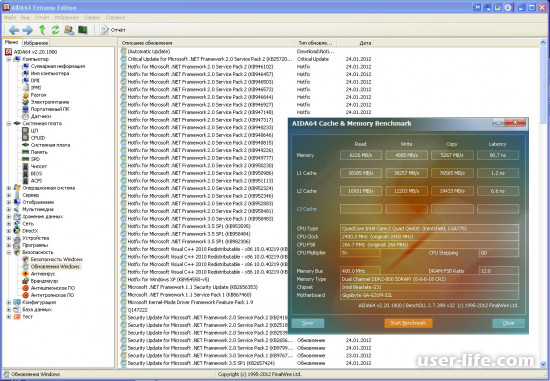
Список, свойства, адреса, производители сетевых адаптеров, RAS, IAM, сетевые маршруты, куки и история Internet Explorer.
Список DLL-файлов, отвечающих за работу DirectX с подробными свойствами, подробные параметры DirectDraw, Direct3D, DirectSound.
Устройства
Список подключенных к компьютеру устройств, распределенные на типы. Более подробный аналог встроенного в Windows «Диспетчера устройств».
Автозагрузка (аналог одноименного приложения Виндовс с возможностью удаления ненужного ПО), запланированные задачи (то же самое, что стандартный «Планировщик событий» в Windows, но без возможности управления, создания задач), установленные программы, лицензии, список типов файлов, гаджетов рабочего стола.
Безопасность
В этом разделе пользователь может просматривать данные от защитных компонентов (антивируса, брандмауэра, антишпиона и антитрояна если есть), смотреть какие пакеты обновлений были установлены.
Конфигурация
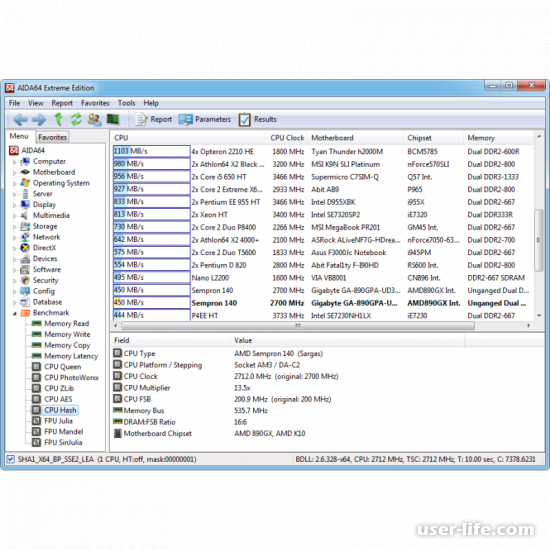
Различные конфигурационные детали: региональные параметры, окружение (переменные), объемы корзин, хранящихся на разных разделах жестких дисков, свойства системных файлов, список системных папок, события (данные из стандартного приложения «Просмотр событий», двойным щелчком ЛКМ открывается окно со свойствами конкретного события).
База данных
Драйверы БД, серверы, драйверы ODBC.
Тест
Информация о показателях разных процессоров — сравнительные данные, нужные преимущественно оверклокерам. Здесь можно найти различные тесты оперативной памяти, процессора и запустить любой из них, нажав на «Старт». По его окончании можно будет увидеть место, отведенное вашему компоненту в перечне устройств.
Проведение тестов и диагностики
Дополнительно в программе есть еще несколько тестов, которые можно запустить для диагностики тех или иных составляющих ПК. Все они располагаются в пункте «Сервис».
Измеряет то, как работает считывание информации с устройств хранения данных разных видов (жестких дисков, SSD, оптических дисков, флешек).
Тест кэша и памяти
Позволяет узнать пропускную способность и задержку кэшей (L1-L4) и памяти.
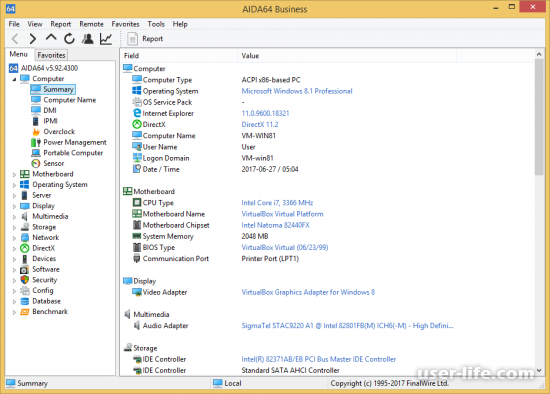
Тест GPGPU
Набор тестов для измерения производительности GPGPU с использованием технологии OpenCL.
Диагностика монитора
Различные виды тестов для проверки качества работы монитора, поиска битых пикселей и осуществления калибровки.
Проверка CPU, FPU, GPU, кеша, системной памяти, локальных дисков.
AIDA64 CPUID
Приложение для получения подробной информации о вашем процессоре в режиме реального времени.
Функция диагностики
Программа по тестированию компьютера Аида 64:
Обнаруживает компоненты ПК, установленные на жестком диске программы.
Выдает сведения о программном обеспечении, лицензиях, параметрах ОС.
Тестирует производительность машины при выполнении различных задач (например, пропускную способность памяти, процессор,
жесткие диски, флеш-карты) и анализирует стабильность системы.
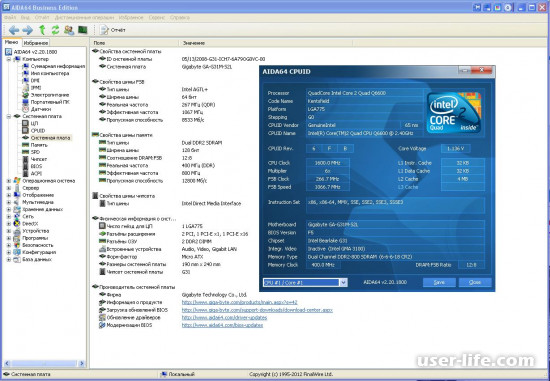
Проводит мониторинг компьютера, измеряет температуры частей пк, напряжения, потребление энергии.
Отображает показатели на экране, разрешает сохранить все значения в файле или экспортировать во внешние программы.
Уведомляет пользователя о перегреве, поломки кулера, перенапряжении.
Функция поддержки разгона процессора
Утилита не только осуществляет мониторинг работающих частей ПК, измеряя температуру и напряжение, но позволяет пользователю «разогнать» компьютер, то есть все его компоненты до предельных значений.
Помимо этого прога:
Тестирует стабильность разогнанной системы.
Запускает так называемые «стресс-тесты».
Определяет проблемные части,которые нарушают слаженное функционирование компьютера.
Системные требования
Утилита Аида64 на ПК занимает 40 Мб.
Для корректной работы требуется 32 Мб оперативной памяти. Процесс тестирования компонентов персонального компьютера задействует 128 Мб RAM.
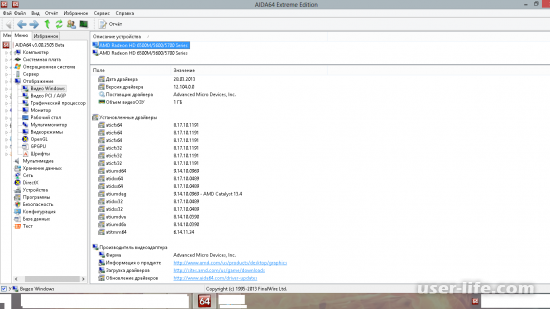
Операционная система: Windows 95, 98, Windows 2000, Windows Vista, Windows 7,8 и 10.
Для корректного выполнения функций требуется процессор (CPU) Intel Pentium и выше.
Главные преимущества
Возможность использовать русскую free version Aida64 бесплатно в течение 30 дней.
Программа не нуждается в установке. Пользователь загружает и запускает файл с расширением exe или архив ZIP, извлекая содержимое файла в нужную папку.
Простота активации, после которой юзер пользуется программой в полном объеме, не переустанавливая версию.Активация программы Aida 64
Функция поддержки. Если с программой возникают трудности, человек может найти ответ на интересующий вопрос на сайте или обратиться прямо в отдел Техподдержки. Последние версии программы работают не только с Windows, но поддерживают Android и iOS.
Основное отличие программного обеспечения от других подобных программ: наиболее полная диагностика персонального компьютера с подробным отчетом, включающим сведения и описания характеристик компьютерных частей, от тактовой частоты до размера временной памяти, и установленного software.
Достоинства:
Простой и русифицированный интерфейс;
Множество полезной информации об аппаратной и программной части компьютера;
Возможность проведения тестов для различных комплектующих ПК;
Мониторинг температуры, напряжения и скорости оборотов вентиляторов;
Встроенный SMART-тест накопителей.
Платная программа, триальный срок — 30 дней.
Источник: user-life.com
Как правильно пользоваться AIDA64 — подробная инструкция
Как уже говорилось, интерфейс софта очень удобен и понятен даже начинающему пользователю. Выбрав любое интересующее устройство в меню «Компьютера», вы увидите полную информацию о нем.

Одним из главных является меню «материнки», отображающее данные о важнейших компонентах системы. Здесь несколько подразделов: CPU (информация о процессоре), CPUID (возможности энергосбережения, опции безопасности, активные функции), SPD (данные RAM), BIOS (данные и версия).
В древовидном меню размещены также разделы: программы, безопасность, устройства, сеть, хранение данных, мультимедиа, DirectX. Аида предоставит данные не менее чем о 150 устройствах.
Наиболее часто используемым компонентом программы является тестирование. Сюда входят тестирование диска, диагностика монитора, тест перегревания и стабильности работы системы, производительности.
Проведя диагностику и тестирование, Aida64 выдаст детальный отчет. Для удобства пользователя предусмотрено его сохранение в нужном формате, который можно также отправить по почте.
Как установить и пользоваться Aida64?
Пользоваться Aida64 очень просто. Однако прежде чем произвести установку, следует обратить внимание на версию программы. Существует четыре варианта, которые ориентированы на различные категории пользователей, оснащенные разными компонентами тестирования.
Системные требования
- Операционная система: Microsoft Windows 95 или более поздняя версия
- Процессор: Intel Pentium или выше
- Память: 32 Мб
- Место на жестком диске: 40 Мб
Установка утилиты
Скачав и распаковав архив необходимо выполнить следующие действия:
- Запустить установщик;
- Подтвердить лицензионное соглашение;
- Выбрать путь установки;
- Дождаться окончания копирования файлов;
- Завершить установку и перезагрузить компьютер.
После запуска операционной системы по новой, утилита синхронизируется с датчиками аппаратной части и предоставляет тоную информацию о всех компонентах системы.
Aida64 Extreme Edition

Данная версия является наиболее востребованной, так как рассчитана на домашнее использование. Огромный спектр инструментов мониторинга, диагностики и стресс-тестов позволяет отслеживать состояние домашнего ПК. Удобный интерфейс AIDA64 Extreme Edition понятен каждому. Слева располагается древовидное меню с перечнем всех устройств, там же находится список тестов. Но подробнее о ней расскажу дальше.
Как узнать характеристики компьютера в AIDA64
AIDA64 позволяет посмотреть подробные характеристики компьютера под управлением Windows 10. Непосредственно в самой программе можно узнать общую информацию и более подробные данные комплектующих.
Например, можно узнать не только, какая материнская плата установлена, а и всю физическую информацию о системной плате. А также доступны данные не только о типе и объёме оперативной памяти, но и её таймингах (латентности), частотах и режима работы и другие. Если же установленные разные модули, пользователь может посмотреть характеристики каждой планки отдельно.
Для просмотра общих характеристик перейдите в раздел Компьютер > Суммарная информация. Все данные распределены по соответствующим категориям. Достаточно выбрать нужную категорию и посмотреть интересующие характеристики компьютера.

Например, подробные данные о центральном процессоре можно найти в разделе Системная плата > ЦП или CPUID. В текущем расположении уже отображается не только модель процессора, но и объём кэш памяти, рабочие частоты, максимальная потребляемая мощность и другие данные.
Получение информации о материнской плате в AIDA64
Данные о материнской (системной) плате компьютера в AIDA64 размещены в разделе «Системная плата». Войдите в подраздел «Системная плата», здесь находится вся информация о материнской плате: модель устройства и его подробные характеристики.

Как получить сведения о видеокарте в AIDA64
Для получения исчерпывающей информации о видеоадаптере, в AIDA64 следует войти в раздел «Отображение», а затем в подраздел «Графический процессор». Здесь вы найдете подробные данные о графической плате, установленной на компьютере.
На одном ПК может быть несколько видео устройств, например, встроенная графика, интегрированная в материнскую плату и отдельная видеокарта. Приложение показывает все необходимые данные по каждому устройству.

Определяем в AIDA64 характеристики оперативной памяти
В AIDA64 можно узнать, какая оперативная память установлена на компьютере. Программа предоставляет все необходимые данные ОЗУ (оперативно запоминающее устройство): тип памяти, общий размер памяти, скорость памяти, поддерживаемую частоту, тайминги.
В разделе «Системная плата», в подразделе «Память» находится общая информация о запоминающих устройствах. В подразделе «SPD» вы найдете характеристики модулей оперативной памяти вашего ПК. Выделите модуль памяти, если на компьютере установлено несколько планок памяти, посмотрите его данные.

Информация о драйверах в AIDA64
Сейчас посмотрим, как отображаются в AIDA64 драйвера устройств, установленных на компьютере. Программа показывает информацию о драйверах и дает ссылки на загрузку драйверов.
Для получения необходимых данных войдите в раздел «Устройства», а затем в подраздел «Устройства Windows». В верхней части центральной области окна программы, расположен список устройств, напоминающий Диспетчер устройств на компьютере.
Выделите нужное устройство, в нижней части центральной области окна программы, вы увидите описание драйвера и ссылки на загрузку программного обеспечения.
В программе AIDA64 используется три вида ссылок: ссылка на официальный сайт с общей информацией о производителе, ссылка на официальный сайт производителя для загрузки драйвера, ссылка на программу-агент Driver Updates (Driver Agent Plus) от AIDA64. Выберите желаемый источник для того, чтобы выполнить обновление драйверов из AIDA64.

Анализ операционной системы и прикладных программ
AIDA64 предоставляет50 страниц информации об установленных прикладных программах, лицензиях, антивирусных программах и настройках операционной системы. Также предоставляется список запущенных процессов, сервисах, DLL-файлах, программах в автозапуске, посещенных веб-страницах и т. п.
Тестирование процессора, памяти и дисков
AIDA64 включает набор 64-битных тестов для измерения производительности компьютера при выполнении различных задач. Тестирование памяти и кэша позволяют проанализировать пропускную способность оперативной памяти и задержки. Тестирование процессора использует инструкции MMX, SSE, XOP, FMA, AVX и AVX2 и поддерживает до 32-х потоков. Для старых процессоров присутствуют 32-битные версии тестов. Тестирование дисков поможет определить скорость передачи данных жестких дисков, SSD-носителей, оптических дисков и флэш-накопителей.
Выполняем в AIDA64 стресс тест стабильности системы
В AIDA64 производится диагностика оборудования с помощью стресс теста стабильности системы. С помощью тестов создается полная нагрузка на процессор, видеокарту, подсистему памяти, диски, выполняется диагностика монитора. По выбору пользователя, нагрузка создается на все компоненты системы или тестируются только отдельные устройства компьютера.
В главном окне AIDA64, в меню «Сервис» выберите один из возможных вариантов для тестирования:
- Тест диска — выполнение тестирования диска компьютера в AIDA64 Disk Benchmark (произведите выбор нужного локального диска, если на ПК несколько дисков).
- Тест кэша и памяти — проведение проверки оперативной памяти, кэша памяти разных уровней в AIDA64 Cache Датчики можно посмотреть не только температуры комплектующих, но и значения потребляемой мощности, напряжение и скорости подключённых вентиляторов. Если же данные потребляемой мощности графической карты не отображаются, это значит что на ней отсутствует соответствующий датчик.

Диагностика
AIDA64 предоставляет очень точные данные о компонентах системы — ненужно открывать системный блок, что бы узнать из каких комплектующих состоит компьютер. AIDA64 имеет аппаратный модуль с базой более чем 150,000 устройств, которая постоянно пополняется при появлении нового оборудования. Дополнительные модули позволяет узнать текущую частоту процессора, статус CRT- или LCD-монитора, а также позволяют выявить возможные проблемы благодаря стресс-тестам.
Как пользоваться Cache and Memory Benchmark AIDA64
В программе также присутствует возможность выполнить тест кэша и памяти буквально после одного нажатия. Перед выполнением текущего теста рекомендуем закрыть все лишние программы и очистить оперативную память на Windows 10. Поскольку на результаты тестирования могут повлиять много факторов, тогда вообще лучше выполнить перезагрузку компьютера.
В разделе Сервис выберите Тест кэша и памяти. В открывшемся окне после выполнения вышеуказанных условий нажмите кнопку Start Benchmark. В процессе тестирования могут наблюдаться небольшие зависания системы, особенно если Вы во время тестов используете компьютер.

В принципе раздел Тест позволяет выполнить разные тестирования оперативной памяти и процессора. Например, достаточно выбрать Чтение из памяти и нажать кнопку Старт. Дождитесь окончания работы теста. В течение этого времени может казаться что компьютер завис. Не перемещайте мышь и не трогайте клавиатуру.

Теперь Вы видите результаты тестирования скорости памяти в сравнении с другими сборками компьютеров. Полученный результат можно сохранить выбрать Результат > Добавить результат в список пользователя. После чего введите описание результата теста и нажмите кнопку ОК. Результаты, полученные разными версиями AIDA64 сравнению не подлежат.
Aida64 Engineer Edition
Engineer Edition представляет собой версию для коммерческого использования. Обладает таким же набором функций тестирования и диагностики, как и Aida64 Extreme Edition.
Aida64 Business Edition
Aida64 Business Edition — это версия, направленная на помощь в администрировании сетью (малой и средней). Предоставляет пользователям возможность производить удаленно мониторинг и контроль, аудит (с помощью File Scanner) и экспортировать данные базы SQL. Но имеет ряд недостатков, например, отсутствие некоторых видов диагностики «железа», температурных оповещений или тестирования CPU.
Автоматический аудит сети
AIDA64 позволяет собирать информацию о железе и программах сетевых компьютеров. Подробный отчет о каждом компьютере в сети может быть записана в файл формата CSV, XML или даже SQL-базу. Собранные отчеты обрабатываются модулем AIDA64 Audit Manager, который может провести аудит статистики и выстроить диаграмму.
Удаленный мониторинг и дистанционное управление
AIDA64 Business Edition позволяет удаленно мониторить сетевую активность. Приложения и службы могут также быть запущены удаленно, удаленные компьютеры можно выключить или перезагрузить. С AIDA64 Remote Control можно получить полный контроль над удаленным компьютером для его администрирования или передачи файлов.
Отслеживание изменений и оповещения
Функция AIDA64 Change Manager обнаруживает любые изменения в аудите сети. Программа позволяет немедленно оповещать администратора по электронной почте об изменениях железа или софта, о нехватке дискового пространства или об устаревших антивирусных базах.
AIDA64 для Android, iOS и Windows Phone
Версия для мобильных устройств (смартфонов и планшетов)
Эти версии для устроств с операционными системами Android, iOS и Windows Phone. Ввиду технических особенностей этих устройств, AIDA64 для этих систем имеет несколько съуженый функционал. Программа показывает все технические характеристики обозреваемого устройства: общие данные, процессор, экран, сеть, батарея, температура, датчики, подключенные внешние устройства, операционная система и установленные программы. Функции тестирования непредусмотрены.
Aida64 Network Audition Edition
Как и предыдущая версия, Network Audition Edition рассчитана на управление сетью. Главное отличие от Aida64 Business Edition — это полное отсутствие каких-либо инструментов тестирования.
Выбрав наиболее подходящую версию, а для простого пользователя это — Aida64 Extreme Edition, переходим к установке. Сам процесс не займет много времени. При необходимости регистрации — ввести ключ (из генератора). Сразу после установки откроется меню программы, которым можно смело пользоваться. Надеюсь, вам стало ясно, что это за программа Aida64.
Преимущества Aida64
Среди главных преимуществ стоит выделить следующие:
- Кроссплатформенность – утилита доступна для установки как на компьютеры, так и смартфоны, работающие под ОС от Microsoft и Apple;
- Низкие требования для ресурсов компьютера;
- Домашняя версия распространяется бесплатно и на русском языке;
- Возможность тестировать оборудования и получать детальные отчеты;
- Полная база компонентов материнской платы и внешних устройств;
- Возможность управлять запущенными процессами;
- Возможность разгонять процессор;
- Уведомления в облачном режиме даже когда программа закрыта.
Данная утилита должна стоять на компьютерах каждого пользователя. Она поможет разобраться не только в устройстве материнской платы, но и вовремя предотвратить проблемы на частях материнской платы. Посмотрите видео расположенное ниже, из него вы узнаете более подробно, как пользоваться программой Aida64.
Выводы статьи
Программа AIDA64 служит для тестирования и диагностики оборудования компьютера, обнаружения и получения информации об аппаратных и программных компонентах системы. Приложение предоставляет всесторонние, исчерпывающие данные о состоянии ПК, аппаратного и программного обеспечения.
- Everything — мгновенный поиск файлов и папок
- GPU-Z для получения информации о видеокарте
- DriverHub — установка и обновление драйверов
- BlueScreenView — информация о причине появления синего экрана смерти (BSOD)
Видео
- https://osdaily.ru/materials/389
- http://aida64ru.ru/kak-polzovatsya-aida64.php
- https://ru-aida64.ru/rukovodstvo-aida64-extreme-na-russkom-yazyke
- https://windd.ru/kak-polzovatsya-programmoj-aida64-extreme/
- https://vellisa.ru/aida64
- http://www.aida64.ru/desc
Источник: ctroim-vce.ru